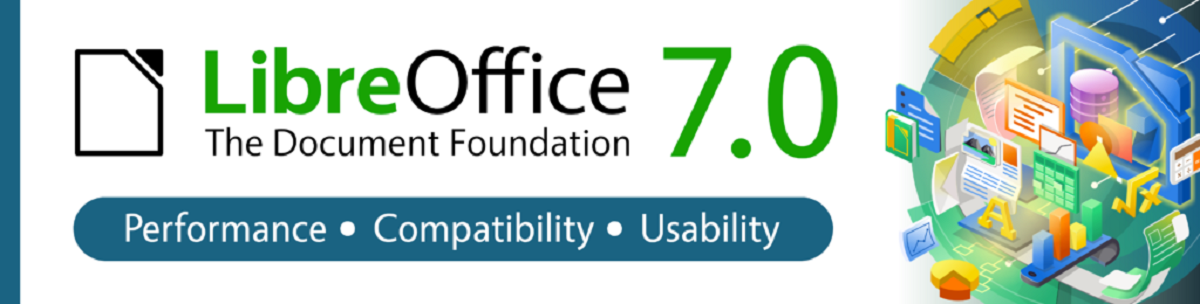
كشف النقاب عن مؤسسة الوثيقة مؤخرا إطلاق الإصدار الجديد من جناح المكتب الشعبي "LibreOffice 7.0". استعدادًا لهذا الإصدار ، تم إجراء 74٪ من التغييرات بواسطة مديري المشاريع ، مثل Collabora و Red Hat و CIB ، وساهم مطورو مستقلون بنسبة 26٪.
بالنسبة للجزء أهم التغييرات ، تقديم الدعم لـ ODF 1.3و أيضًا العديد من تحسينات التوافق مع تنسيقات Microsoft Officeوتحسينات على ملحقات كيدي وأكثر من ذلك بكثير.
ما الجديد في LibreOffice 7.0
من بين التغييرات الرئيسية التي تم تقديمها في هذا الإصدار الجديد ، أحدها هو مقدمة عن تنسيق OpenDocument 1.3 بحيث يتم إضافة ميزات جديدة لضمان أمان المستند، مثل التوقيع الرقمي للمستند ، وتشفير المحتوى باستخدام مفاتيح OpenPGP وأشياء أخرى.
تغيير مهم آخر هو البريدل دعم تقديم النص والمنحنيات والصور باستخدام مكتبة Skia 2D وتسريع الإخراج باستخدام Vulkan Graphics API.
نحن أيضا لا يمكن أن نتجاهل تحسينات لدعم تنسيقات DOCX و XLSX و PPTX كما إضافة دعم لحفظ مستندات DOCX في الأوضاع الأصلية لـ MS Office 2013/2016/2019، بدلاً من وضع التوافق مع MS Office 2007.
أيضا تم تحسين قابلية النقل باستخدام إصدارات مختلفة من MS Officeمنذ أن تم تنفيذ القدرة على حفظ ملفات XLSX بأسماء جداول تتجاوز 31 حرفًا ، بالإضافة إلى مفاتيح تبديل مربعات الاختيار.
في هذا الإصدار الجديد من LibreOffice ، تدعم الإضافات VCL kf5 (KDE 5) و Qt5 ، والتي تسمح باستخدام مربعات الحوار والأزرار وحدود النوافذ والأدوات الأصلية لـ KDE و Qt ، تحجيم الواجهة في الشاشات ذات الكثافة العالية Pixel ( HiDPI).
تمت إضافة معارض نماذج جديدة يمكن للمستخدم تحريرها وتصميمها بسهولة. على سبيل المثال ، تتوفر أسهم ومخططات ورسوم توضيحية ورموز وأشكال وعناصر شبكة ومخططات انسيابية جديدة.
تم اقتراح سمة أيقونة Sukapura جديدة لاتباع إرشادات macOS المرئية. سيتم تمكين هذا الموضوع افتراضيًا لعمليات التثبيت الجديدة لـ LibreOffice على نظام macOS الأساسي.
تم تحديث السمة الافتراضية لأيقونة Colibre على نظام Windows الأساسي. تم إعادة تصميم الرموز لتلائم النمط الجديد لـ MS Office 365.
أما بالنسبة لل تم إدخال تحسينات على التطبيقات المختلفة من الجناح:
- في اعجاب تمت إعادة تصميم واجهة شاشة البداية ووحدة التحكم في العرض التقديمي وتمت إضافة تلميح أداة إلى مربع الحوار لإعادة تسمية الصفحات في الرسم والشرائح التي تنصح بعدم تحديد اسم موجود أو فارغ.
- في الكاتب إضافة القدرة على استخدام الأرقام المحاذاة في القوائم المرقمة وأرقام الصفحات ، مما يعني أنها بنفس العرض ، مع إضافة صفر قبل الرقم بأرقام قصيرة. يتم الآن تمييز الإشارات المرجعية المحددة بشكل مباشر في النص ، بالإضافة إلى إمكانية تأمين الإشارات المرجعية والحقول من التعديل تمت إضافتها أيضًا.
- احسب ويتضمن أيضًا العديد من تحسينات الأداء: فتح أسرع لملفات XLSX بعدد كبير من الصور ، وأداء بحث أفضل باستخدام التصفية التلقائية ، ووقت أقل للتراجع عن التغييرات.
أخيرا إذا كنت تريد معرفة المزيد عنها، يمكنك التحقق من التفاصيل في الرابط التالي.
كيفية تثبيت Libre Office 7.0 على Ubuntu ومشتقاته؟
لأولئك الذين يرغبون في الحصول عليها من هذه اللحظةهذا التحديث الجديد ، يمكننا القيام بما يلي.
الأول يجب علينا أولاً إلغاء تثبيت الإصدار السابق إذا كان لدينا ، هذا من أجل تجنب المشاكل اللاحقة ، لذلك يجب أن نفتح Terminal وننفذ ما يلي:
sudo apt-get remove --purge libreoffice* sudo apt-get clean sudo apt-get autoremove
لتنزيل حزمة LibreOffice 7.0 الجديدة ، سنقوم بتنفيذ الأمر التالي:
wget http://download.documentfoundation.org/libreoffice/stable/7.0.0/deb/x86_64/LibreOffice_7.0.0_Linux_x86-64_deb.tar.gz
تم التنزيل الآن يمكننا استخراج محتوى الملف الذي تم تنزيله باستخدام:
tar xvfz LibreOffice_7.0.0_Linux_x86-64_deb.tar.gz
ندخل إلى الدليل الذي تم إنشاؤه:
cd LibreOffice_7.0.0_Linux_x86-64_deb/DEBS/
وأخيرًا نقوم بتثبيت الحزم الموجودة داخل هذا الدليل بالأمر التالي:
sudo dpkg -i *.deb
الآن ننتقل إلى تنزيل حزمة الترجمة الإسبانية مع:
cd .. cd .. wget http://download.documentfoundation.org/libreoffice/stable/7.0.0/deb/x86_64/LibreOffice_7.0.0_Linux_x86-64_deb_langpack_es.tar.gz
وننتقل إلى فك ضغط الحزم الناتجة وتثبيتها:
tar xvfz LibreOffice_7.0.0_Linux_x86-64_deb_langpack_es.tar.gz cd LibreOffice_7.0_Linux_x86-64_deb_langpack_es/DEBS/ sudo dpkg -i *.deb
وأخيرا، في حالة وجود مشكلة في التبعيات ، يمكننا تنفيذ الأمر التالي:
sudo apt-get -f install
كيفية تثبيت LibreOffice باستخدام SNAP؟
لدينا أيضًا خيار التثبيت من snap، العيب الوحيد في التثبيت بهذه الطريقة هو أن الإصدار الحالي لم يتم تحديثه في Snap ، لذلك سيتعين عليك الانتظار بضعة أيام حتى يتم حل هذا الأمر.
أمر التثبيت هو:
sudo snap install libreoffice --channel=stable
لقد جربت هذا الإجراء لتثبيت Libreoffice 7.0 ، ولكن بعد فك الضغط يخبرني أن الدليل غير موجود ، هل يمكنك مساعدتي؟
alf @ alf-Vostro-3700: ~ $ cd LibreOffice_7.0.0_Linux_x86-64_deb / DEBS /
bash: cd: LibreOffice_7.0.0_Linux_x86-64_deb / DEBS /: الملف أو الدليل غير موجود
alf @ alf-Vostro-3700: ~ $ cd LibreOffice_7.0.0_Linux_x86-64_deb / DEBS /
bash: cd: LibreOffice_7.0.0_Linux_x86-64_deb / DEBS /: الملف أو الدليل غير موجود
alf @ alf-Vostro-3700: ~ $ cd LibreOffice_7.0.0_Linux_x86-64_deb / DEBS /
فعلت كل الخطوات ما عدا هذه. لقد قمت بحلها عن طريق التنزيل من صفحة المكتب المجانية وفي مجلد التنزيل ، قمت بفك ضغطه ثم أدخل هذا المجلد وأدخل المجلد الذي يشير إلى DEBS. بمجرد النقر بزر الماوس الأيمن ، تفتح محطة طرفية ويمكنك العودة إلى حيث كان البرنامج التعليمي حيث يوجد الأمر sudo dpkg -i * .deb.
مرحبًا Alejandro Espejo ، لقد واجهت نفس المشكلة وتم تقديم الحل بواسطة نفس الجهاز ، إذا نظرت إلى إلغاء ضغط الملف ، فإنه يفعل ذلك مع الامتداد LibreOffice_7.0.0.3_Linux_x86-64_deb_langpack_es / DEBS / libreoffice7.0-es_7.0.0.3 .3-64_amdXNUMX.deb
حتى يعمل التثبيت ، يجب عليك اتباع الأوامر التي أدخلتها ولكن فقط إضافة الاسم المقابل.
مثال للوصول إلى الدليل سيكون: cd LibreOffice_7.0.0.3_Linux_x86-64_deb_langpack_es / DEBS /
أتمنى أن يخدمك ، أتمنى لك نهارا سعيدا ، وداعا.